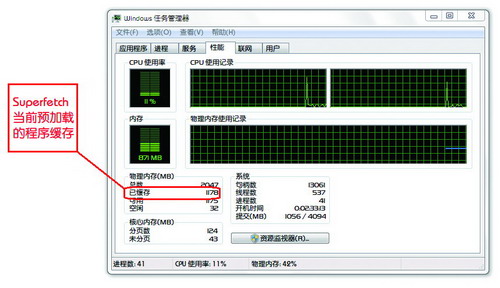首先我想说一下制作USB启动盘的几个必要条件:
首先,主板必须支持Usb启动。
第二,u盘必须是引导型的。
3.下载类似于usboot的Usb启动盘制作软件——这里当然也可以使用命令格式u盘:/s来制作,但是只能进行简单的引导,而usboot可以制作更多功能的启动盘。
(现在市面上大部分主板和u盘都可以支持)
对于以上三个问题,你满意了就可以开始了:
以下是制作方法:
1)备份u盘的内容,因为制作启动盘的时候,这个盘会被格式化。将u盘内容直接保存到硬盘分区:
2)运行下载的usboot软件,会有确认提示。单击“确定”继续:

3)出现usboot软件界面,选择将要制作成启动盘的u盘(有多个u盘的情况下应该看得很清楚)。这里要注意,不要选择硬盘,以免造成不必要的损失:

4)接下来,选择启动模式。这里我只选择‘开机处理’。其他功能我没试过。有兴趣的朋友可以自己试试,不过还是小心为好:

5)以上控制台完成后,即可开始生产。会有几个确认操作的提示,确认后启动,如图:


6)现在可以看到制作过程了,如图(写完):

7)写完后会提示拔u盘,如图:

8)然后会提示您插入u盘,如图所示:

9)插件后,正式开始制作启动盘:

10)启动盘做好之后,我们可以把一些需要的DOS工具复制到u盘里,这样会更好的利用我们的用处。(比如我们常用的ghost,还有Dos版的Pqmagic等。)

11)生产完成后,进入BIOS,选择第一次启动作为u盘。主板应该可以检测到你的u盘。(这里不同的主板会有不同的设置,我就不详细解释了。请原谅我。)
12)保存设置后,重启,然后就可以进入DOS了。